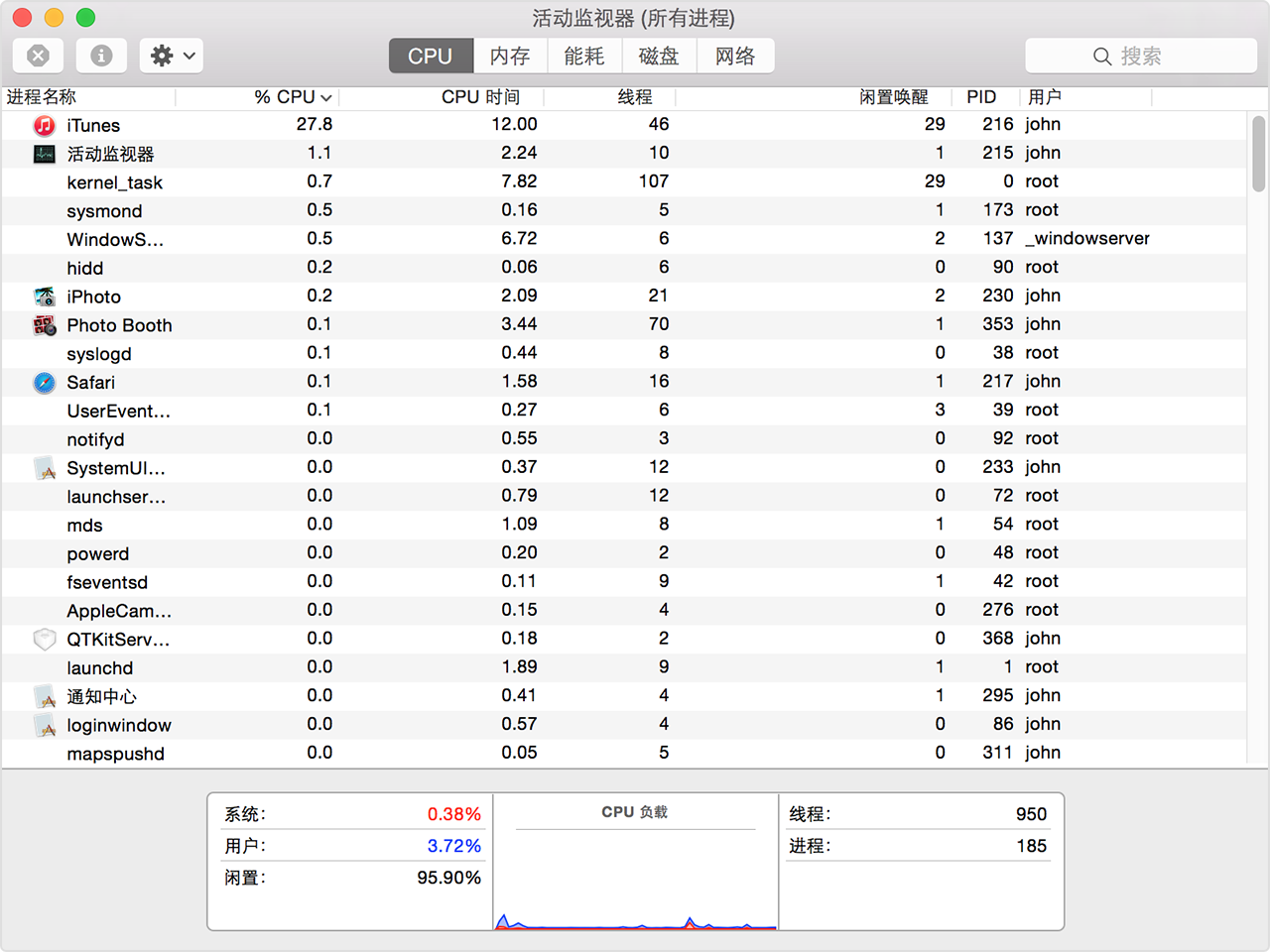重置SMC,如何重置 Mac 上的系统管理控制器 (SMC) - Apple 支持
Mac 笔记本电脑配有感应器,可检测电脑内部的温度变化。如果您的 Mac 笔记本电脑配有风扇,它们会自动开启以便为关键组件散热。
以下是有关管理工作温度的一些技巧:
- 请确保已安装所有 Mac 软件更新和所有最新的固件更新。
- 请在温度介于 10ºC 至 35ºC(50ºF 至 95ºF)之间的环境中使用 Mac 笔记本电脑。请勿将 Mac 笔记本电脑留在车内,因为驻停的汽车内温度可能会超出此范围。您还应该在 0% 至 95%(非冷凝)的相对湿度下使用 Mac 笔记本电脑。
- 在平稳的工作表面上使用 Mac 笔记本电脑,确保通风良好。请勿在床上、枕头上或被子下使用 Mac 笔记本电脑。
- 请勿在键盘上放置任何物品。
- 如果您的 Mac 笔记本电脑配有通风口,请勿将任何物品插入其中。
- 仅使用 Apple 授权的电源适配器。采取一些措施,防止电源适配器过热。
如果您的 Mac 笔记本电脑即使没有执行任何计算密集型任务,或者风扇运行较长时间后仍发热,请使用“活动监视器”检查 CPU 活动。寻找给 CPU 带来大量负载的存在故障的进程,并检查是否出现“聚焦”正在索引硬盘驱动器这一情况。您可能还需要重置 MacBook 上的系统管理控制器 (SMC)。
如果您使用第三方应用测量您的笔记本电脑温度,请务必了解,它们并非测量外壳温度。外壳温度要低很多。绝不要使用第三方应用来诊断可能的硬件问题。
使用“活动监视器”检查 CPU 活动
使用“活动监视器”的“CPU”面板来查看应用(进程)对 CPU 的影响情况:
- 打开“活动监视器”,然后选取“显示”>“所有进程”。
- 点按“% CPU”列的顶部,以便按照各个进程所占用的 CPU 能力百分比来排序。
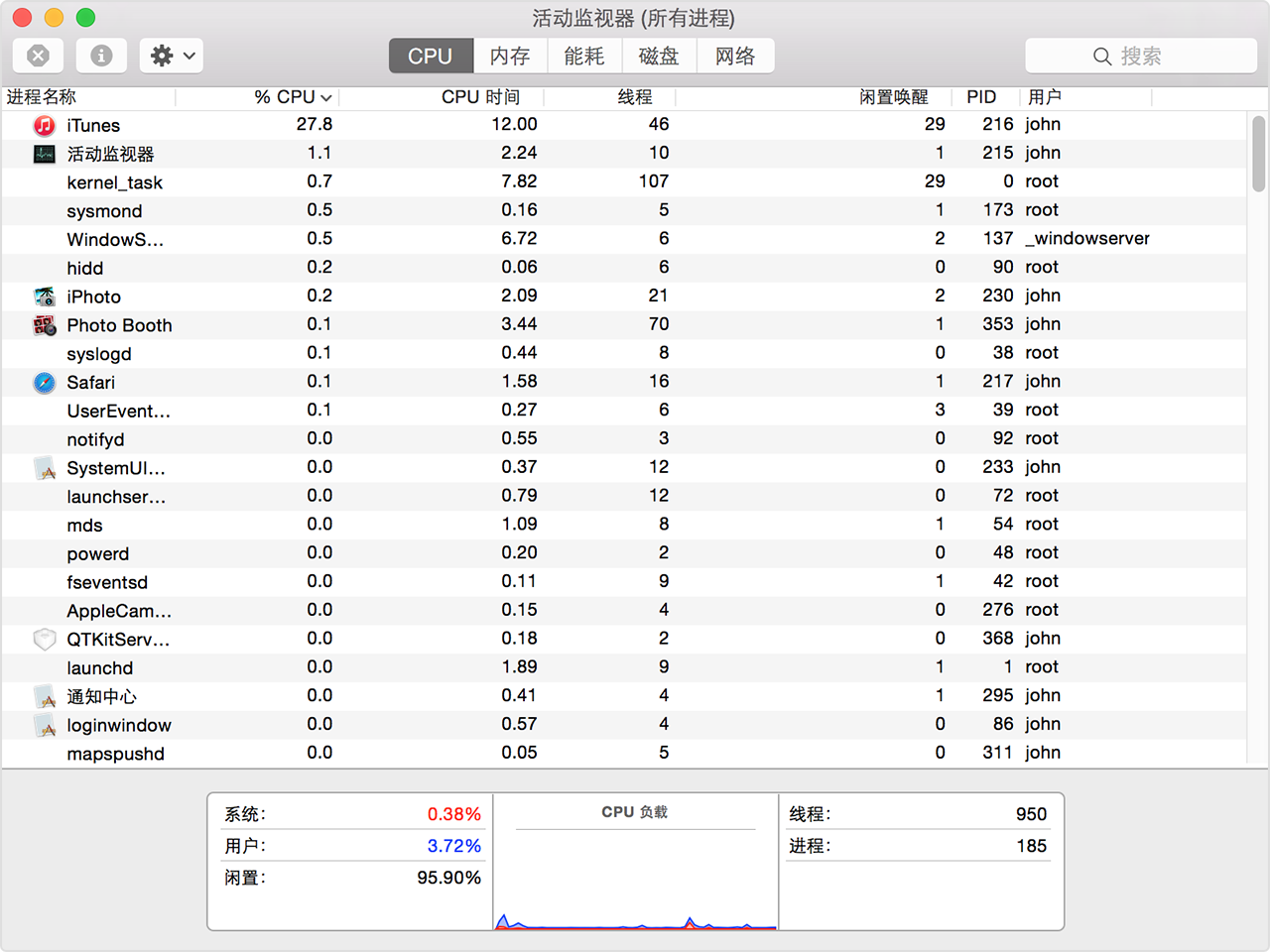
当应用执行计算密集型任务(如视频编码)时,其 CPU 占用率通常会比较高。但在任务结束后,CPU 占用率就会下降;如果不再打开应用,那么它会彻底停止。除 kernel_task 以外,其他任何 CPU 占用率持续高于 70% 的进程都会给 CPU 带来大量负载,且可能会导致故障。
退出所有存在故障的进程
要退出某个进程,请先尝试正常退出。例如,通过以下方式退出 Safari:切换到 Safari,然后选取“Safari”>“退出 Safari”。
如果无法正常退出进程,您可以使用“活动监视器”强制退出。请先存储与进程相关的所有文稿,然后在“活动监视器”内选中该进程,并选取“显示”>“退出进程”。
如果您无法识别进程的名称,即表示它可能属于 macOS 或是您能识别的另一进程。要查看进程间的关系,请选取“显示”>“所有进程,分层显示”。如果您看到一个进程属于某个应用(如 Safari 或“邮件”),请先退出该应用,然后再决定是否要退出其所有的进程。
为了帮助避免存在故障的进程,请确保应用、插件和操作系统都保持最新状态。
了解应用如何影响 Mac 性能、电池运行时间、温度和风扇活动 - Apple 支持
关于 Apple 产品中的风扇和风扇噪音 - Apple 支持